
Domácí síťování: Veřejná adresa IPv4 za třicet korun | Kapitola 6
Seznam kapitol
Podíváme se na proxy, anonymizéry a jak na zřízení veřejné IPv4. Ta se hodí, když je váš poskytovatel škrt a za veřejnou adresu IPv4 schová šest set lidí, takže máte všude ban a nejde stahovat z Ulož.to, chcete předstírat, že jste v USA pro sledování zahraniční televize, chcete někde trollovat, skrýt svou identitu, nebo zpřístupnit svá zařízení zvenčí.
Nová IP adresa
Aktualizovali jsme si nově nainstalovaný VPS a teď chceme sklidit nějaké plody našeho úsilí.
Opět použijme Firefox a předpokládám, že Chrome je váš výchozí prohlížeč.
Putty umí i přesměrovat porty. Po přihlášení vznikne mezi naším a vzdáleným počítačem „roura“, odborně nazývaná tunel, která/ý bude ve formě naslouchajícího socketu na naší straně a výstupu na straně serveru.
Putty v prvním kroku otevře port pro odesílání dat na místním počítači, jeho číslo neznám, ale pokusí se připojit na port 22 vzdáleného počítače. Číslo portu 22 je výchozí pro SSH a dá se snadno změnit, což může mít různé důvody. Normálně Putty nedělá nic víc. Skrz toto spojení posílá příkazy tam a výsledek zpět.
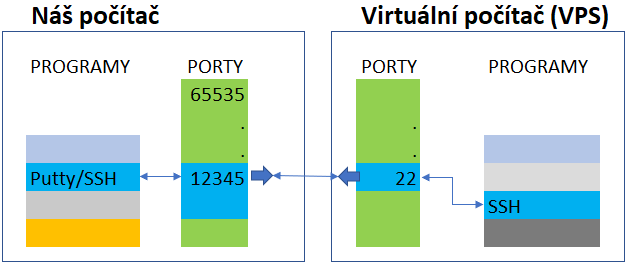
Nastavíme, aby se po přihlášení, tedy když se vzdálenému serveru přihlásíte, vytvořil tunel. Na našem lokálním počítači Putty otevře port 8080 pro naslouchání, kam se mohou připojovat jiné programy. Všechno, co do tunelu vstoupí, jde do Putty a následně na vzdálený server.
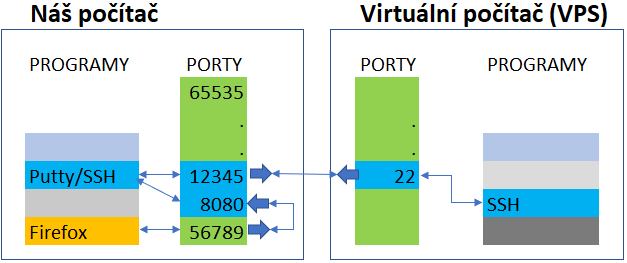
Firefox by šel přímo, pokoušel se vytvářet spojení z místního počítače někam pryč, ale protože mu nastavíme proxy, přistoupí na port 8080 místního počítače, který předtím vytvořil Putty. Data se ženou rourou a spojení se jde skrz tunel. Je to podobný princip jako u spojení PPPoE z minulého článku.
Otevřete si PuTTy a budeme trochu konfigurovat:
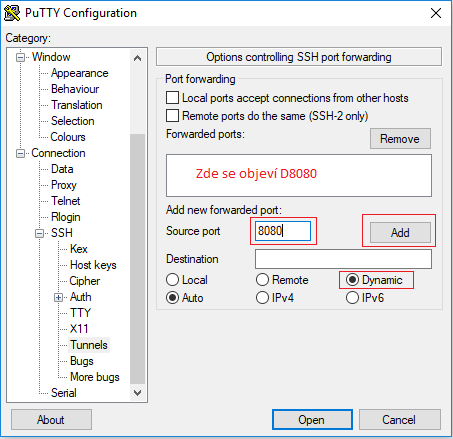
Teď SSH říkáme, aby otevřelo port na lokálním PC a vše, co do něj strčíte, vypadlo na druhé straně spojení.
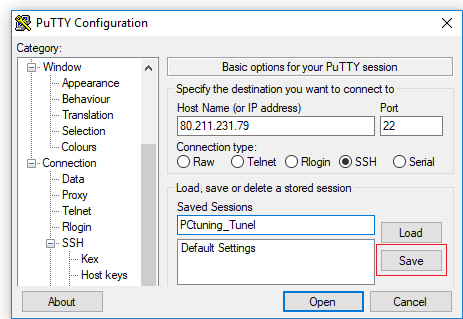
Spojení si uložíme, abychom nemuseli pořád znovu a znovu zadávat IP adresu serveru.
Práci ověříme příkazem NETSTAT. Na vašem počítači (nikoliv na VPS) si spusťte cmd a zadejte netstat -a

Pokud jste vše dělali správně, měli byste vidět port ve stavu LISTEN (naslouchá) na portu 8080. A naopak, pokud se odpojíte od VPS, naslouchající port by měl zmizet. Zkuste si to. (Musíte být přihlášení na VPS.)
Netstat můžete pustit s parametry -a -b a uvidíte, který program je za vytvoření daného portu zodpovědný.
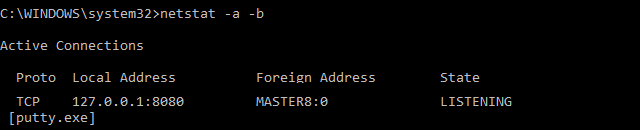
Netstat ukazuje, že za portem 8080 je Putty.





